右鍵單據
金石軟件提供了豐富的右鍵設置功能,我們以材料采購單為例:
材料采購單列表可以右鍵操作直接查看申請付款、發票、付款、操作日志、運費、直接生成出庫單、設置權限、調整稅額、調整稅率、結算調整、調整單價、生成發票單、打印、付款重新關聯、合同重新關聯等操作。
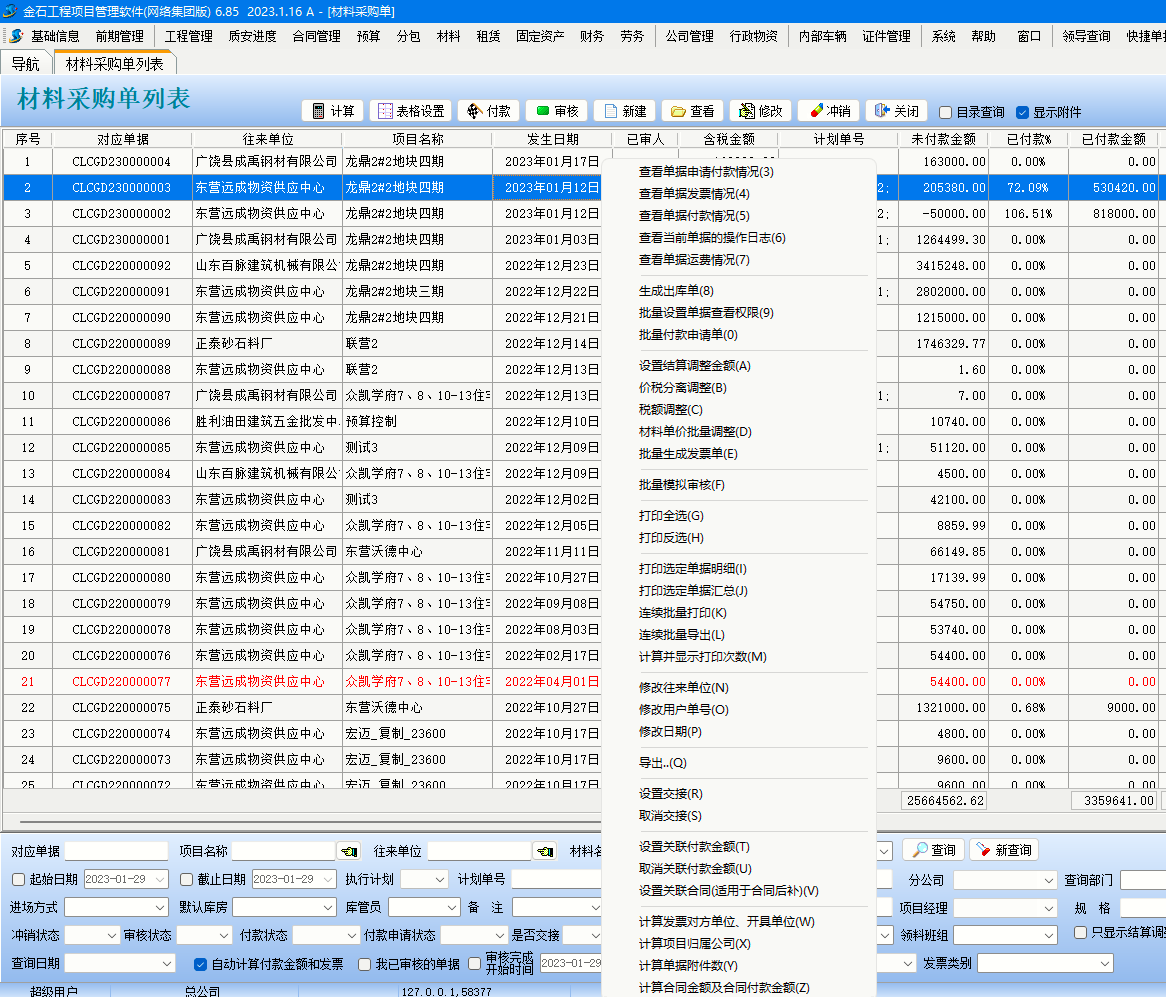
(1)查看單據申請付款情況
點擊[查看單據申請付款情況]按鈕,可以自動跳轉到付款申請單列表查看付款申請記錄。
(2)查看單據發票情況
點擊[查看單據發票情況]按鈕,可以自動跳轉到發票單列表查看發票填寫記錄。
(3)查看單據付款情況
點擊[查看單據付款情況]按鈕,可以自動跳轉到收付款單列表查看付款單填寫記錄。
(4)查看當前單據的操作日志
點擊[查看當前單據的操作日志]按鈕,可以自動跳轉到操作日志模塊查看該單據操作日志。
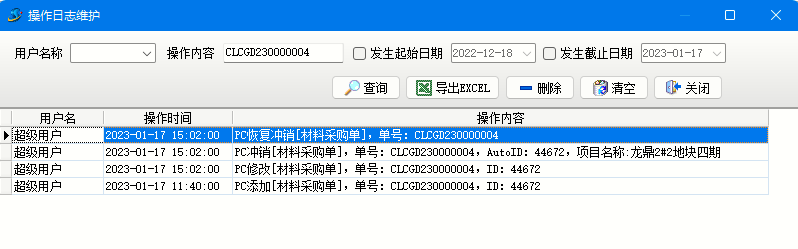
(5)查看單據運費情況
點擊[查看單據運費情況]按鈕,可以自動跳轉到運輸車輛單列表查看運費填寫記錄。
(6)生成出庫單
點擊[生成出庫單]按鈕,可以直接根據材料采購單材料明細生成出庫單。
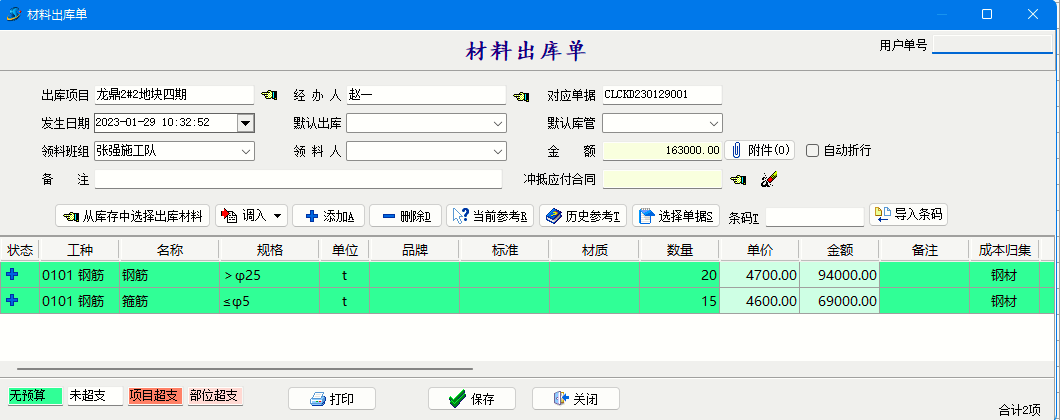
(7)批量設置單據查看權限
可以批量設置材料采購單查看人,設置后查看人可以查看該單據。

該設置跟【系統全局設置】中單據查看規則[限制業務單據在不同部門之間的相互查看]、[單據的創建人可通過標記來設置其它查看用戶]配合使用。開啟開關了,設置的查看人不受這兩個開關限制,可以查看當前單據。
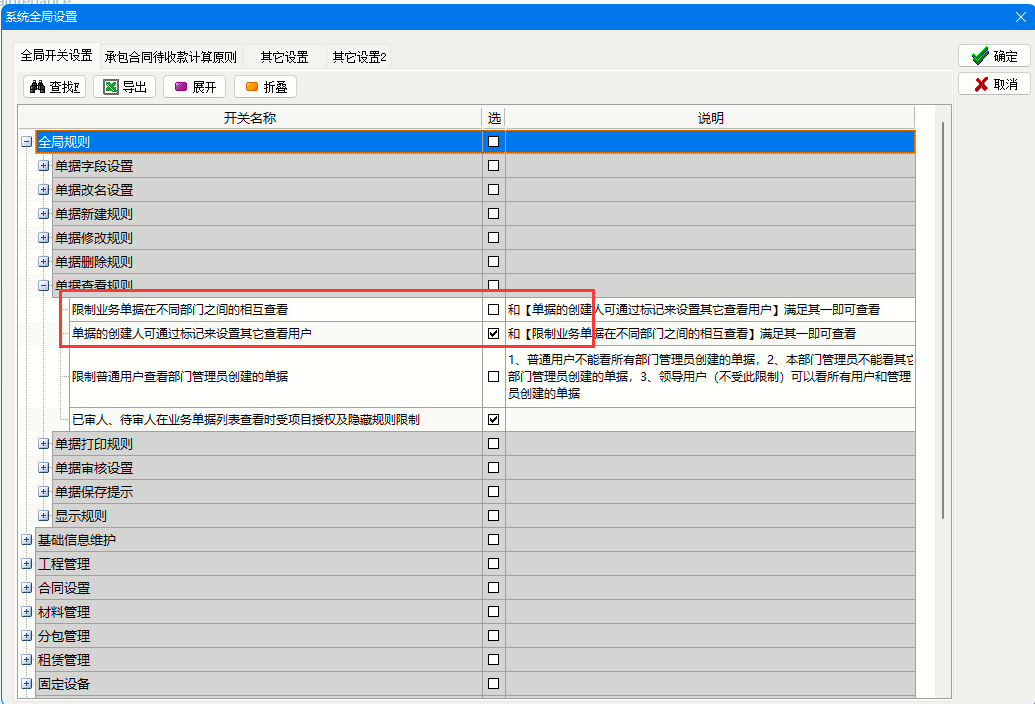
(8)批量付款申請單
點擊[批量付款申請單]按鈕可以多選無合同或者相同合同和審核后的材料采購單統一生成一個付款申請單。
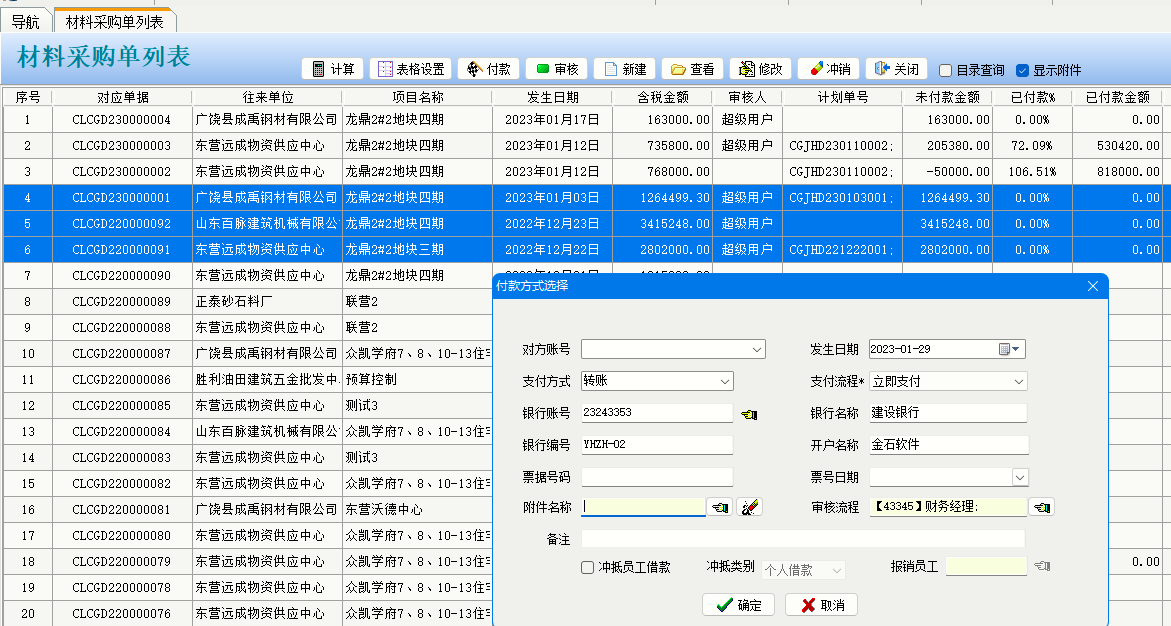
(9)設置結算調整金額
點擊[設置結算調整金額]按鈕,可以設置單據優惠金額。
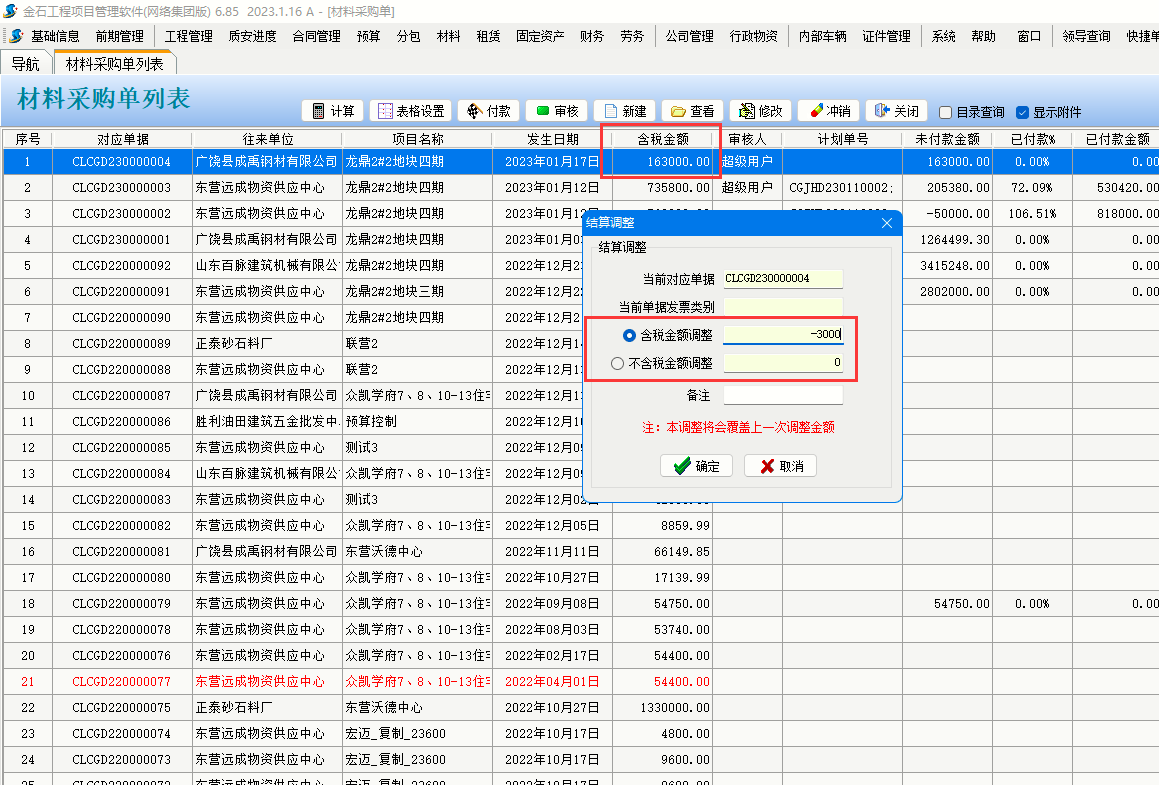
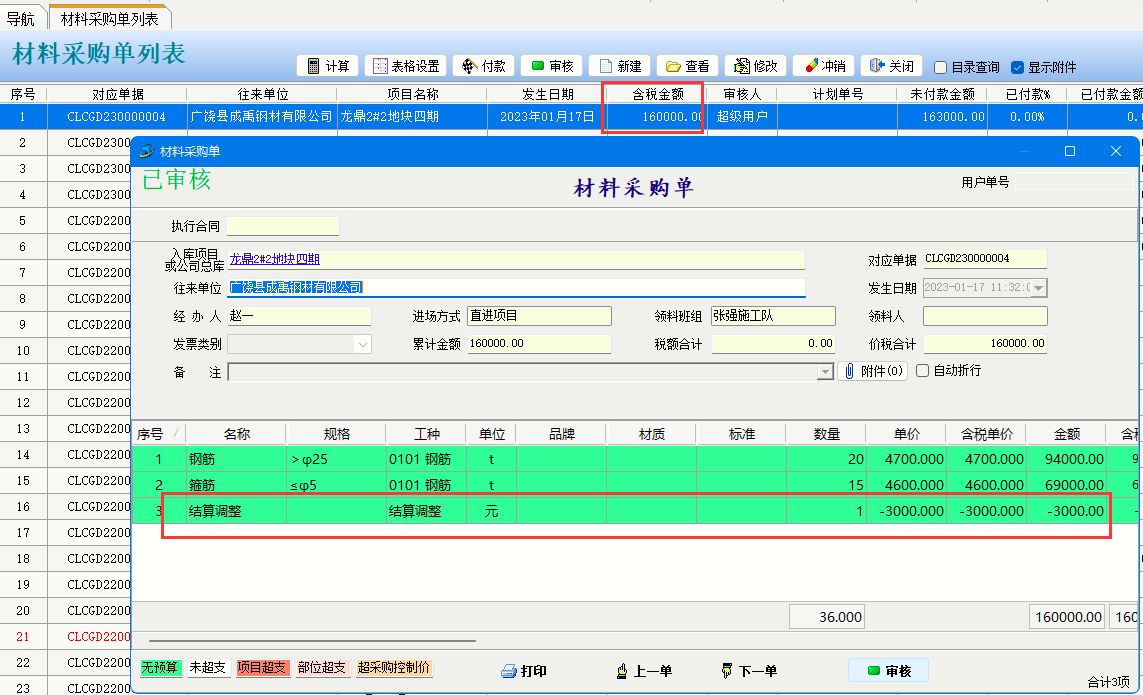
調整后系統會按照新的單據金額計算待付款。如果需要增加單據金額輸入正數即可。
(10)價稅分離調整
點擊[價稅分利調整]按鈕,可以重新設置發票類別并自動計算含稅和不含稅金額。
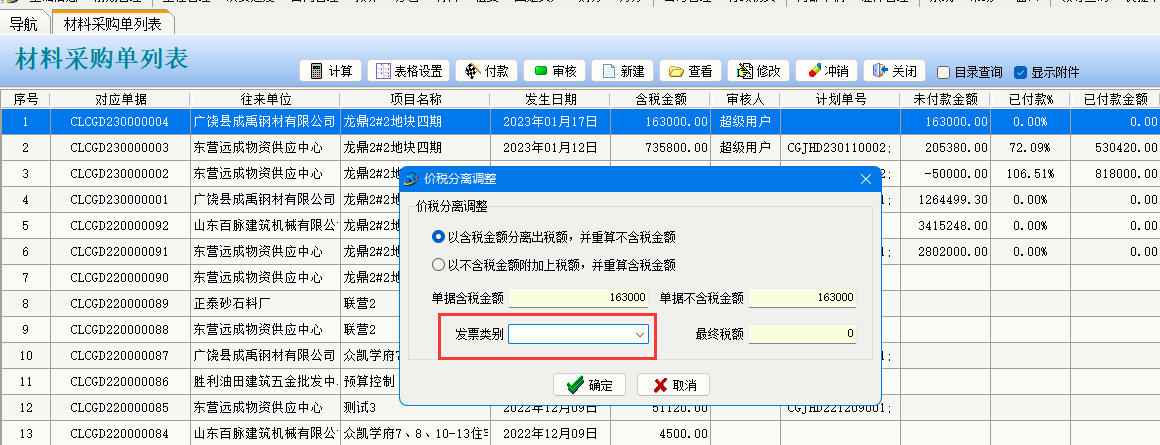
(11)稅額調整
點擊[稅額調整]按鈕,用于重新調整稅額。由于各地計算稅額公式不一致,可能會導致系統中稅額跟發票上稅額相差一分錢,可以用該功能調整跟發票一致。
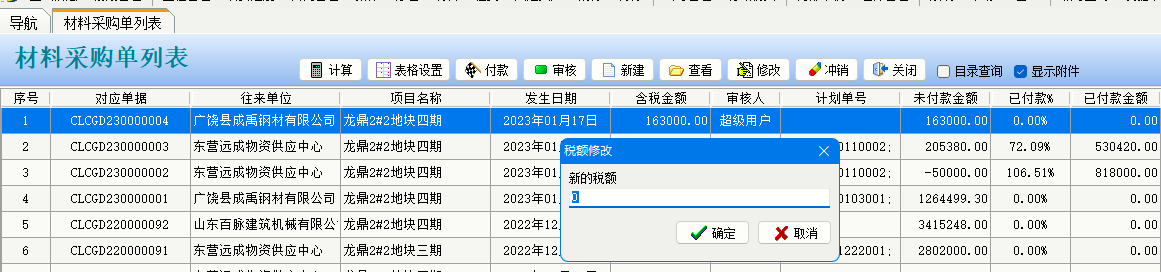
(12)材料單價批量調整。點擊[材料單價批量調整]按鈕,可以選中多張相同供應商材料采購單對材料價格進行調整。
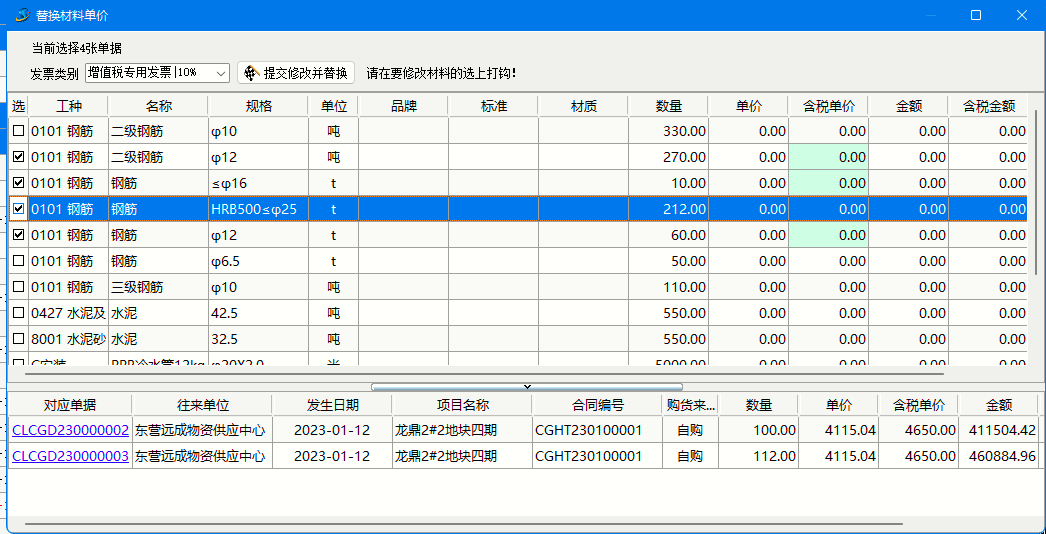
(13)批量生成發票單。點擊[批量生成發票單]按鈕,可以多選材料采購單統一生成一張發票單。

(14)批量模擬審核
點擊[批量模擬審核]按鈕用于模擬審核流程,該功能不常用。
(15)打印全選和打印反選
點擊[打印全選]和[打印反選]按鈕,可以選擇需要打印的單據。
(16)打印選定單據明細
點擊[打印選定單據明細]按鈕可以根據設計好的報表樣式打印單據明細。
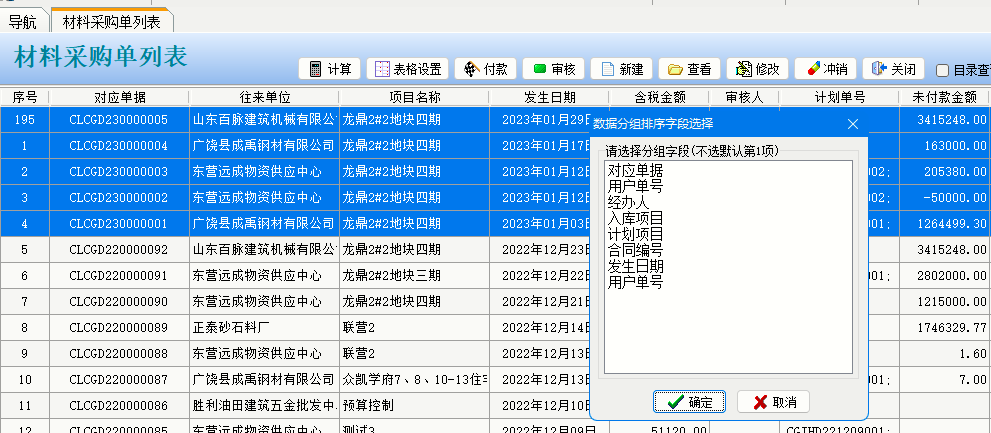
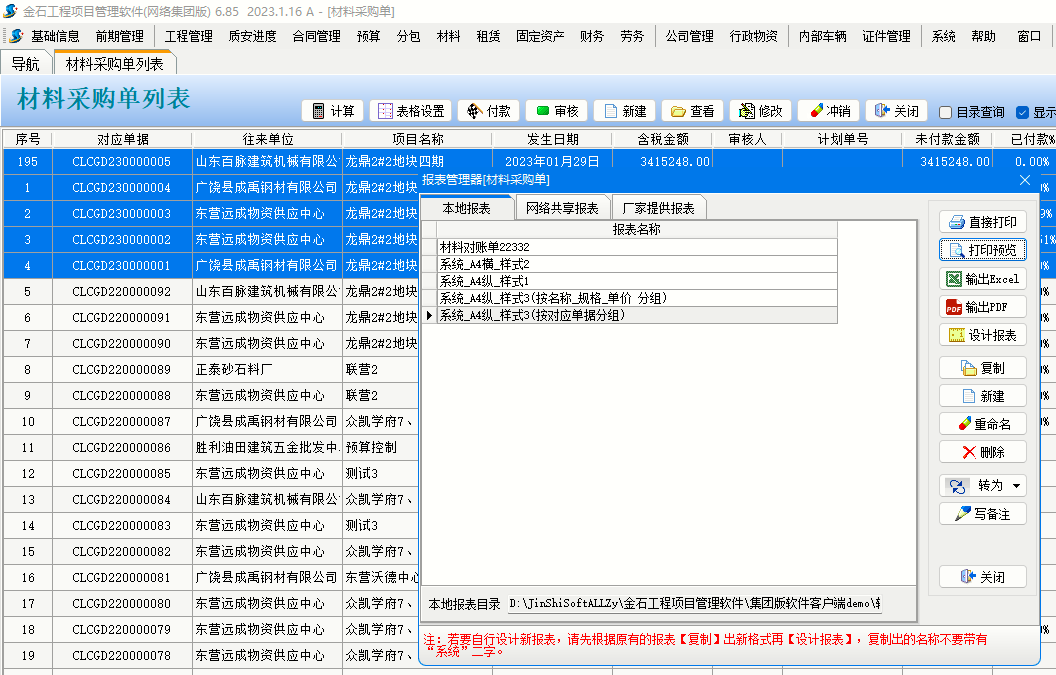
詳細報表設計參見其它文章。
(17)打印選定單據匯總
點擊[打印選定單據匯總]按鈕可以根據設計好的報表樣式打印單據材料匯總。
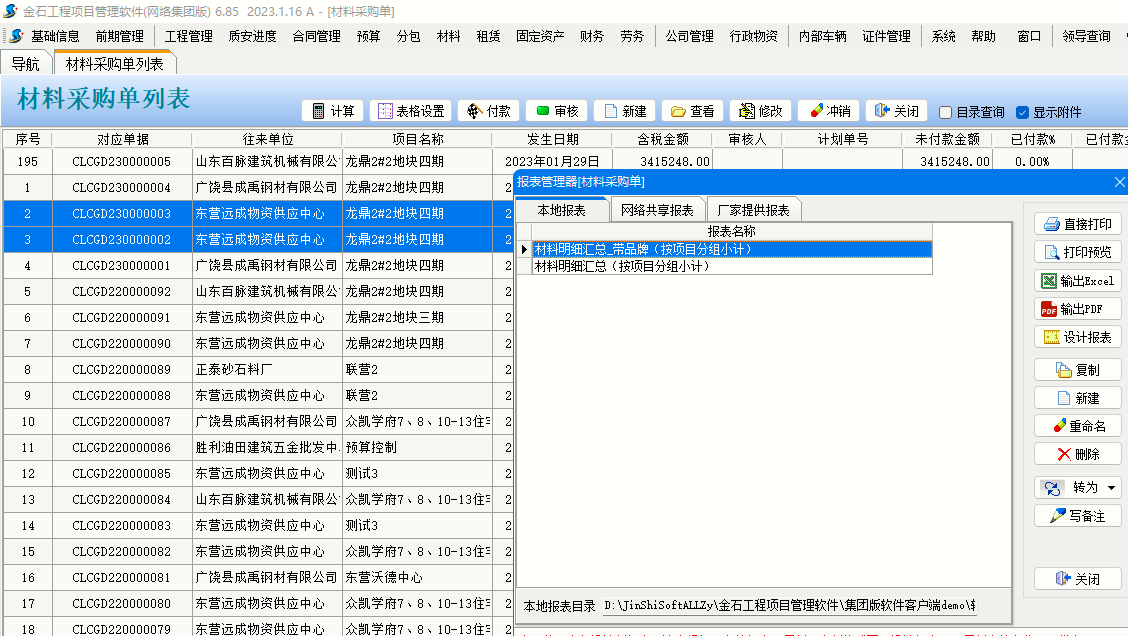
(18)連續批量打印
點擊[連續批量打印]按鈕,可以對選擇的多個單據進行自動打印。
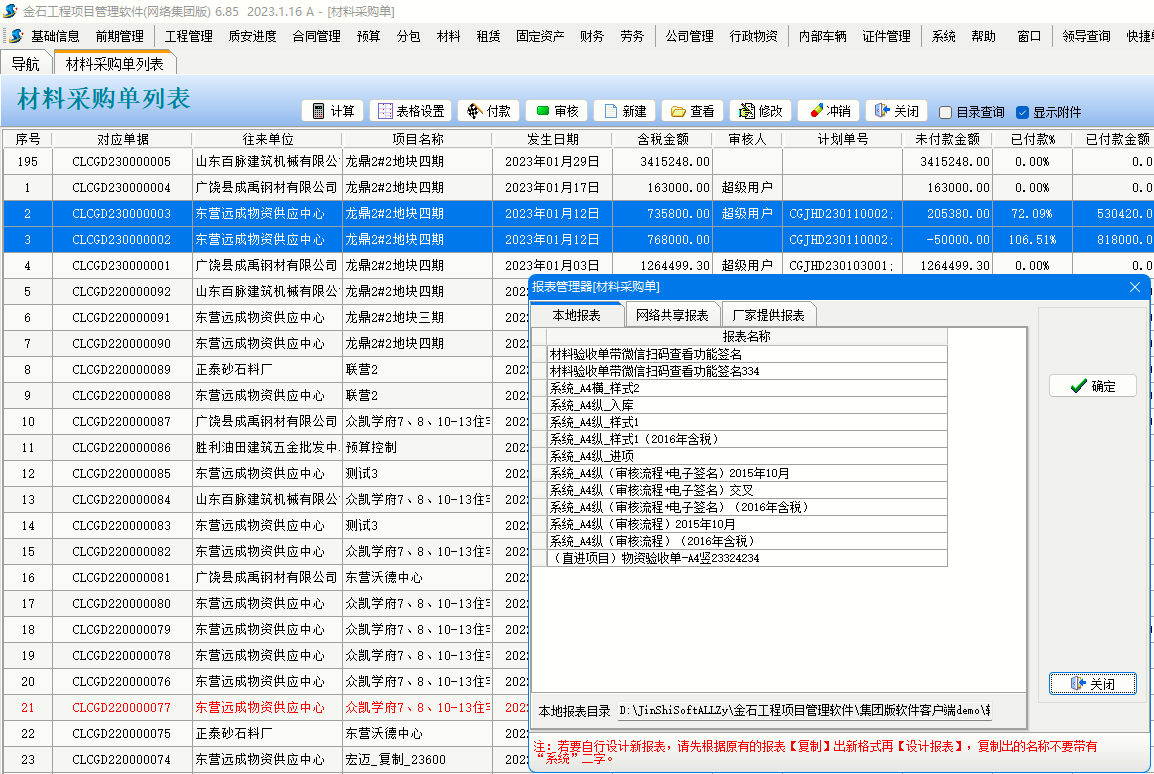
(19)連續批量導出
點擊[連續批量導出]按鈕,可以對選擇的多個單據進行自動導出Excel。
(20)計算并顯示打印次數
應用場景:在工程項目管理,有些企業的工地離總公司較遠,工地沒有網絡,發生的業務單據無法與總公司實現共享,這樣在所發生的費用就不能在金石軟件中進行付款審批,只能通過工地上報紙質清單到總公司來付款,為了防止工地上的一張單據重復報賬,金石軟件增加打印次數顯示。詳細操作參見【系統】-【單據維護】。
點擊[計算并顯示打印次數]按鈕,可以計算打印次數,使用本功能前提需要單據開啟打印次數功能。

(21)修改往來單位
點擊[修改往來單位]按鈕,可以修改往來單位。
(22)修改用戶單號
點擊[修改用戶單號]按鈕,可以修改用戶單號。
(23)修改日期
點擊[修改日期]按鈕,可以單據填寫日期和發生日期。
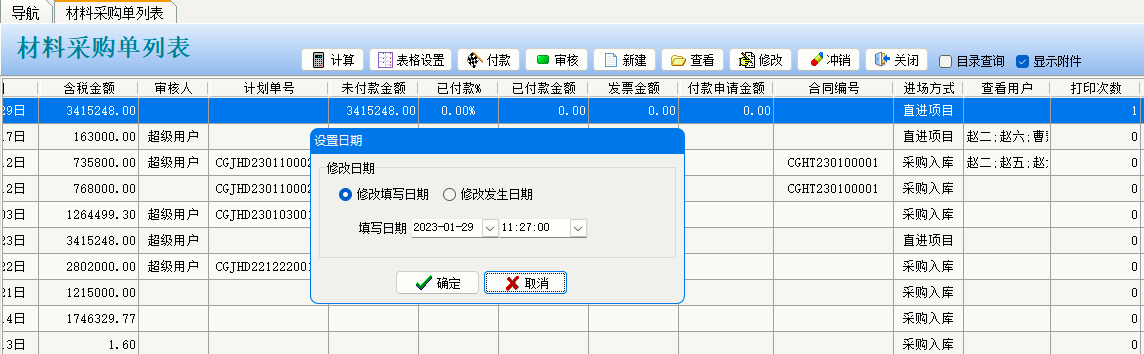
(24)導出
點擊[導出]按鈕,可以導出材料采購單列表。
(25)設置交接和取消交接
點擊[設置交接]和[取消交接]按鈕,可以標記交接狀態和取消狀態,并可以進行篩選。
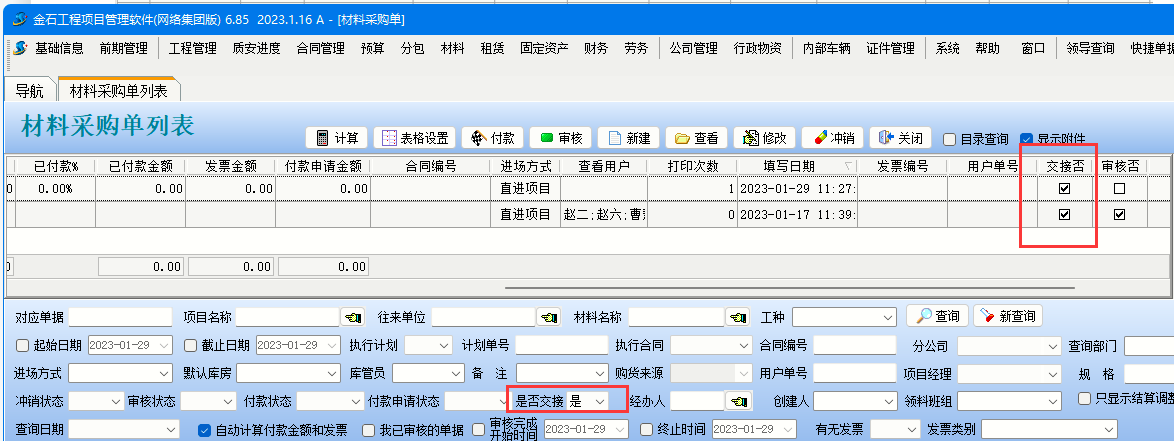
(26)設置關聯付款金額和取消關聯付款金額
點擊[設置關聯付款金額]和[取消關聯付款金額]按鈕,可以用于沒有付款和沒有合同的材料采購單和付款單進行關聯,適合于沒有合同的預付款,到貨后重新跟預付款關聯。
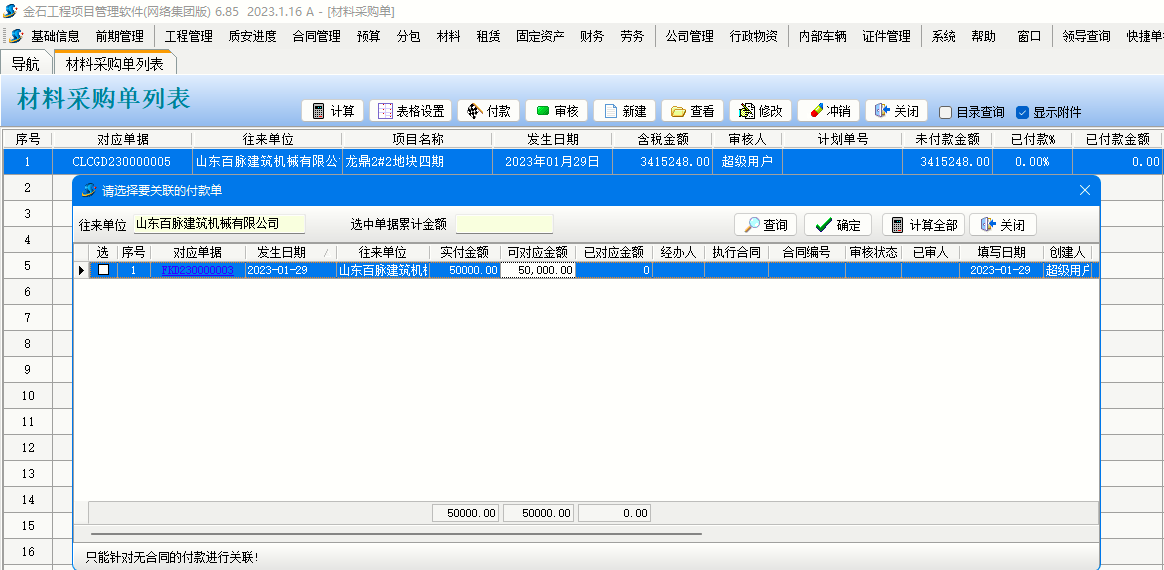
(27)設置關聯合同(適用于合同后補)
點擊[設置關聯合同(適用于合同后補)]按鈕,可以用于后簽合同先供貨的情況,做過的材料采購單重新關聯合同。
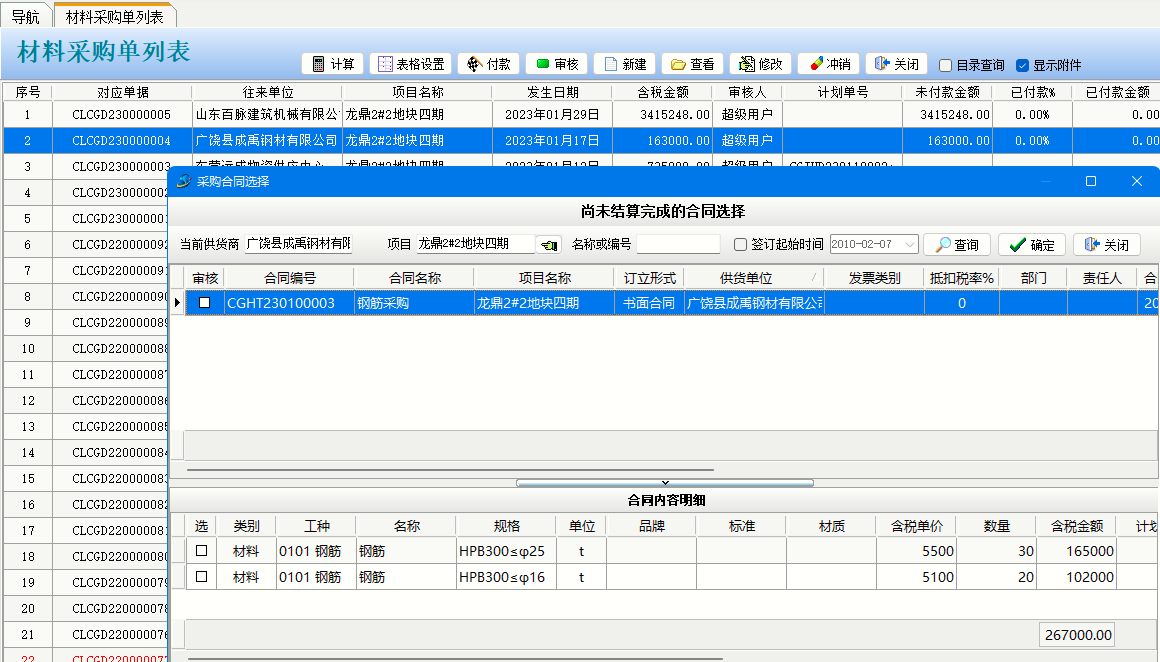
(28)計算發票對方單位、開具單位
點擊[計算發票對方單位、開具單位]按鈕,可以批量計算發票對方單位、開具單位。
(29)計算項目歸屬公司
點擊[計算項目歸屬公司]按鈕,可以批量計算項目歸屬公司。
(30)計算單據附件數
點擊[計算單據附件數]按鈕,可以批量計算單據附件數量。
(31)計算合同金額及合同付款金額
點擊[計算合同金額及合同付款金額]按鈕,可以批量計算單據合同金額和合同付款金額。

